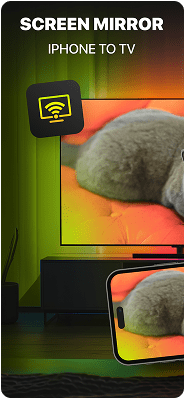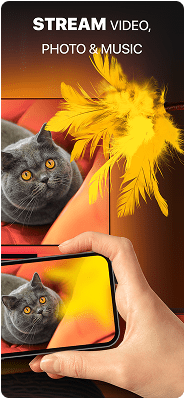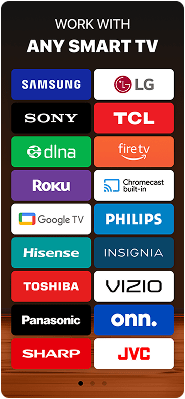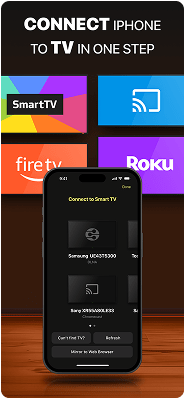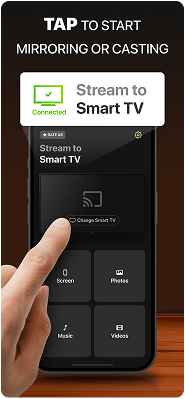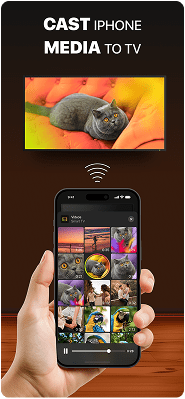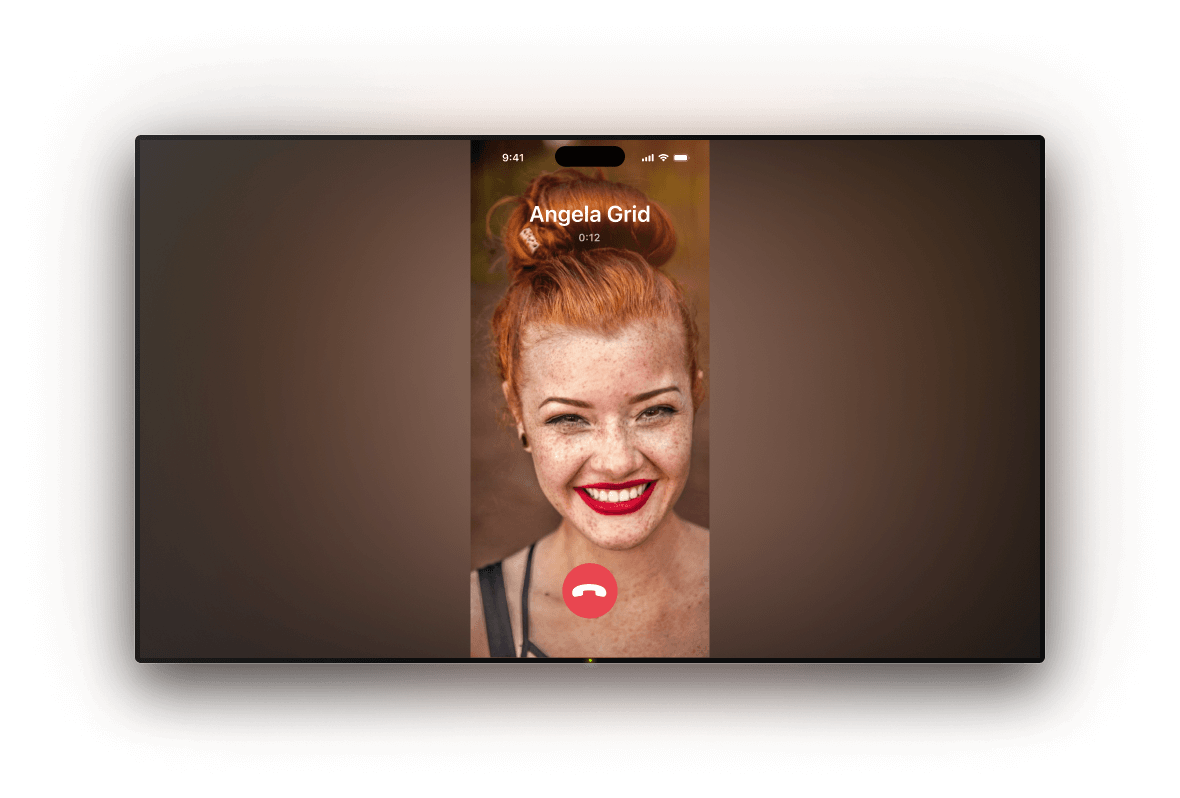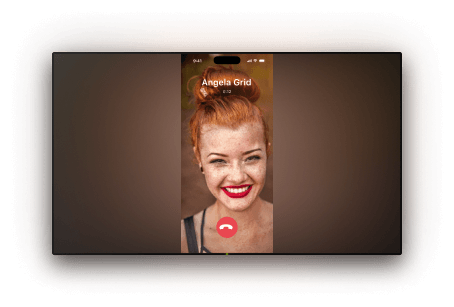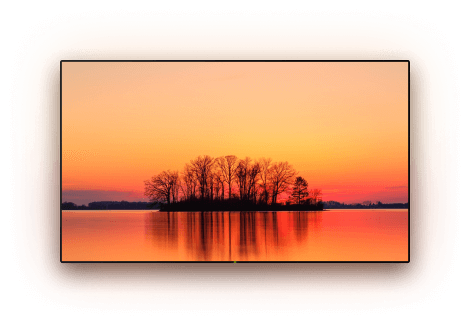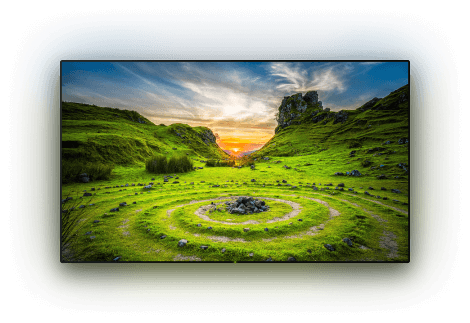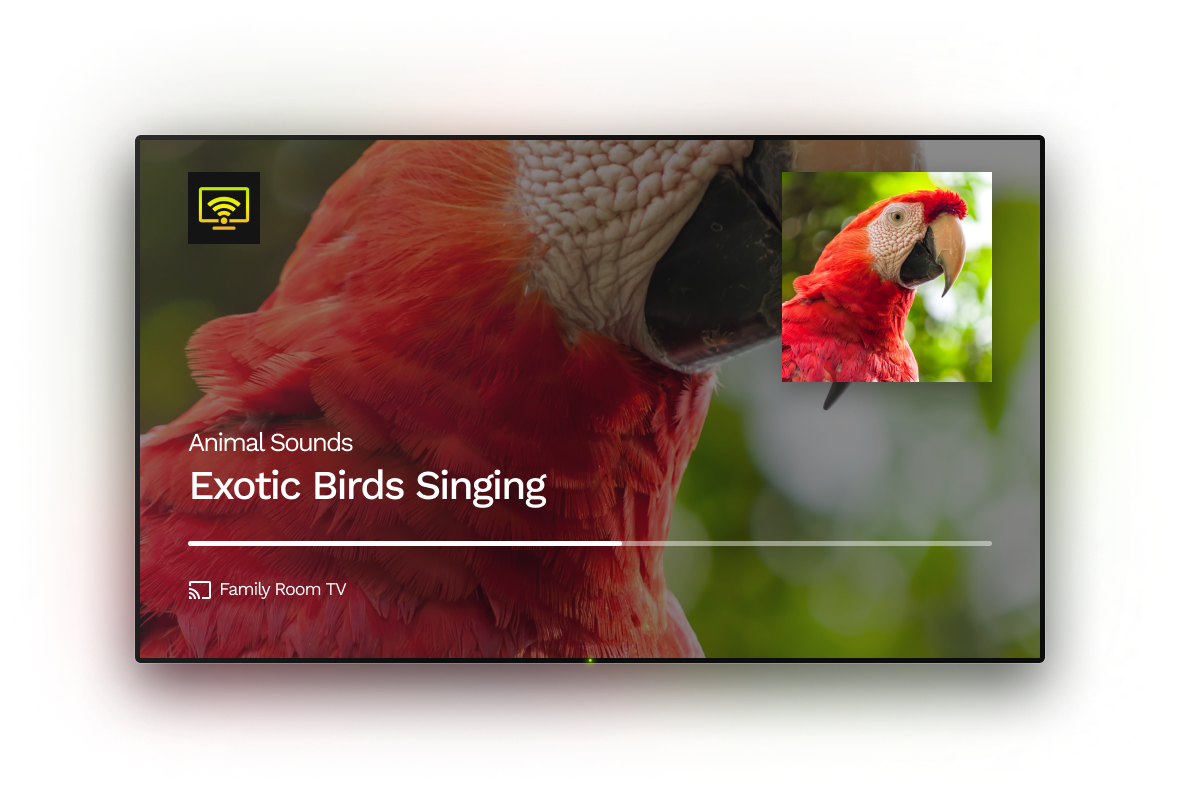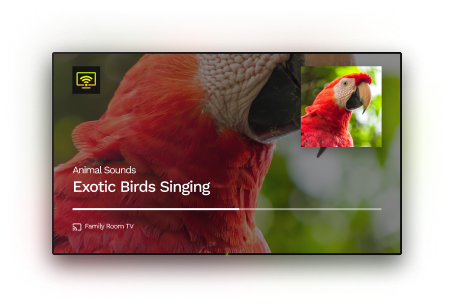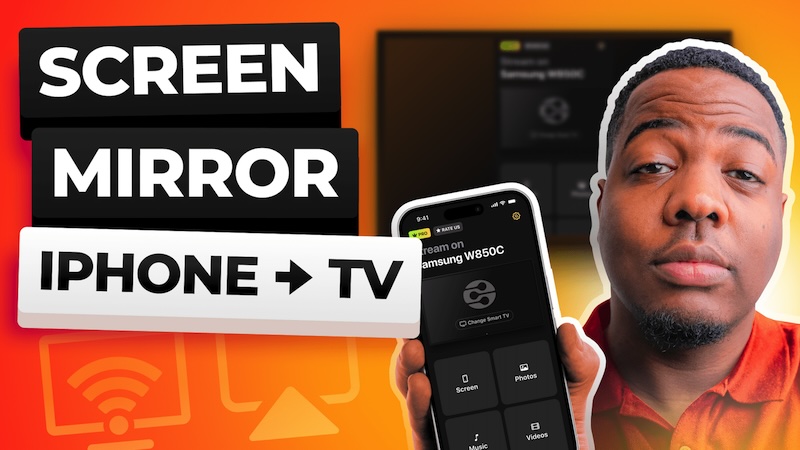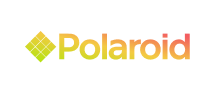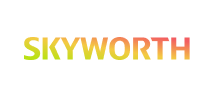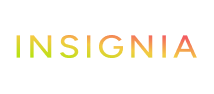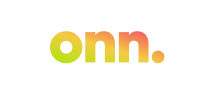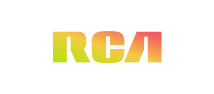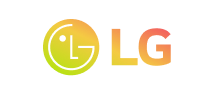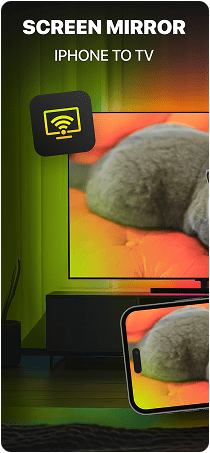
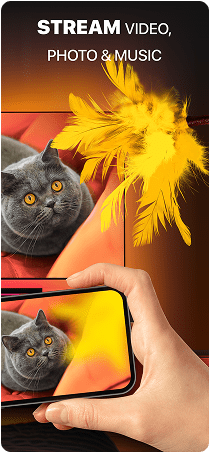
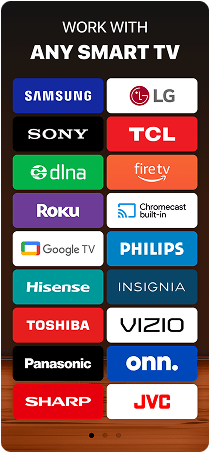
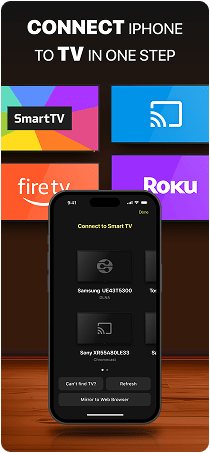
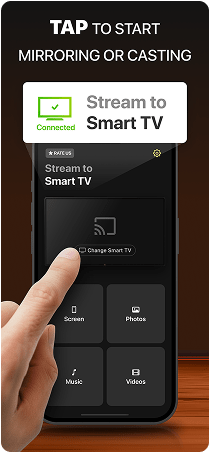
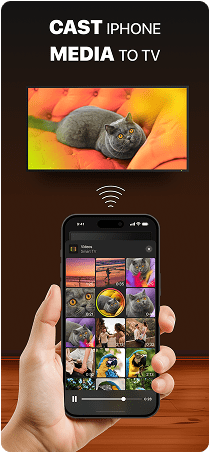

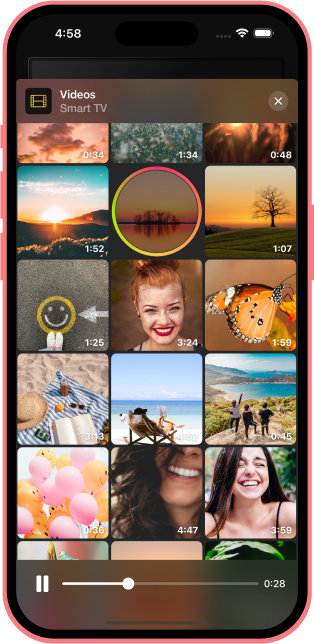
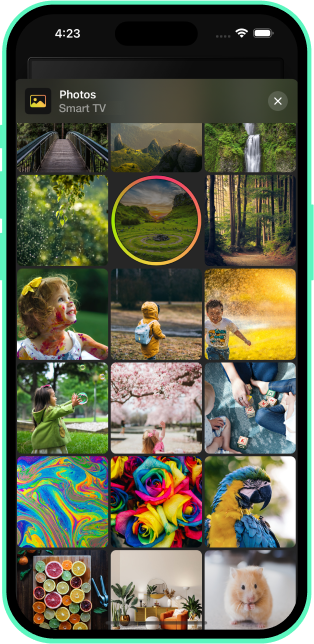
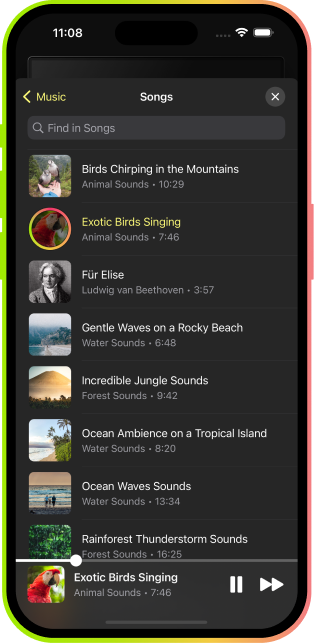
Veelgestelde vragen
Synchrone weergave is een functie waarmee je content van je smartphone, tablet of computer kunt weergeven op een ander scherm, zoals een tv of monitor. Dit kan draadloos of via een bekabelde verbinding met een HDMI-kabel en adapter. De meeste apparaten bieden ingebouwde opties voor schermspiegeling en er zijn ook veel apps van derden beschikbaar die je hierbij kunnen helpen.
Om Google Foto's naar je tv te casten, installeer je eerst de app op je telefoon en zorg je ervoor dat zowel je apparaat als je Chromecast verbonden zijn met hetzelfde wifi-netwerk. Open de Google Foto's-app, selecteer de foto die je wilt bekijken en tik bovenaan op het Cast-pictogram. Kies vervolgens je Chromecast-apparaat en de foto wordt weergegeven op je tv-scherm.
Ja, je kunt video's van je iPhone naar Chromecast casten, maar hiervoor heb je een app van derden nodig. DoCast is een solide optie waarmee maximaal 3 minuten per sessie gratis video's kunnen worden gecast. Als je upgradet naar de premium-versie, kun je zonder tijdslimieten casten en extra functies ontgrendelen, zoals het streamen van muziek en het casten van foto's.
DoCast onderscheidt zich als een van de beste synchrone weergave apps voor de iPhone. Omdat de meeste niet-Apple TV's AirPlay niet standaard ondersteunen, biedt DoCast een betrouwbare oplossing. Het is snel te installeren, gebruiksvriendelijk en werkt naadloos met Chromecast, Roku, Fire TV en DLNA-compatibele apparaten.
U kunt uw iPhone op verschillende manieren op je TV weergeven. Als je een TV hebt die AirPlay ondersteunt, kun je draadloos verbinding maken met de ingebouwde synchrone weergavefunctie van Apple. Voor een niet-AirPlay-oplossing kunt u een app van derden gebruiken, zoals DoCast, voor een gemakkelijke en handige draadloze methode. Tot slot, als je geen internet hebt, kun je je iPhone met een HDMI-kabel en -adapter op je tv aansluiten.
Om je iPhone met Chromecast te verbinden, begin je met het installeren van de Google Home-app. Volg de instructies om je Chromecast te verbinden en zorg ervoor dat de Chromecast en je iPhone hetzelfde wifi-netwerk gebruiken. Na de installatie kun je een door Google Cast ondersteunde app gebruiken om video's te casten of het scherm van je iPhone naar de tv te spiegelen.
Om je iPhone synchroon weer te geven op je Samsung TV, kun je AirPlay gebruiken als je TV dit ondersteunt, een app van derden zoals DoCast, of een bekabelde verbinding met een HDMI-kabel en -adapter.
Je kunt je Sony Bravia-TV met je telefoon verbinden via Wi-Fi Direct, synchrone weergave of een fysieke HDMI-kabel en -adapter. De methode die je kiest, hangt af van het model van je Bravia-TV en het type telefoon dat je gebruikt.
Als je je iPhone synchroon wilt weergeven op je Sony TV, heb je een app van derden nodig, zoals DoCast, omdat Sony-TV's AirPlay niet standaard ondersteunen. Zorg ervoor dat beide apparaten op hetzelfde wifi-netwerk zijn aangesloten en volg de instructies van de app om mirroring te starten.
Veel LG TV-modellen ondersteunen synchrone weergave, vooral via Apple AirPlay. Als je LG TV AirPlay-compatibel is, kun je je iPhone eenvoudig synchroon weergeven op een LG-tv zonder extra hulpmiddelen. Voor modellen die AirPlay niet ondersteunen, kun je je iPhone nog steeds synchroon weergeven met apps van derden, zoals DoCast, of met een HDMI-kabel en -adapter.
Om het startscherm van uw Philips-tv te openen, drukt u op de Home- of X-knop op uw afstandsbediening. Als u de afstandsbediening niet hebt, kunt u op de Menu-knop op de tv zelf drukken. Gebruik vervolgens de Volume- of P/CH-knoppen in combinatie met de + en - knoppen om naar het startscherm te navigeren.
Voor meer tips over de synchrone weergave van uw iPhone of iPad naar Philips-tv's, raadpleegt u deze handleiding over Synchrone Weergave op Philips TV.
Ja, dat kan. Hoewel Apple TV AirPlay gebruikt, zijn er apps van derden, zoals DoCast, waarmee je je iPhone kunt casten naar Chromecast, Fire TV of Roku. Zorg ervoor dat zowel je iPhone als je TV (of streamingapparaat) zijn verbonden met hetzelfde wifi-netwerk.
Als je niet van je iPhone naar je TV kunt casten, kan dit een aantal redenen hebben. Controleer eerst of je apparaten zijn verbonden met hetzelfde Wi-Fi-netwerk en of je een stabiele verbinding hebt. Zorg er vervolgens voor dat uw apparaten zich bij elkaar in de buurt bevinden. Controleer ten slotte of er software- of systeemupdates beschikbaar zijn.
Als je iPhone niet wil verbinden met je Chromecast, kan dit te wijten zijn aan compatibiliteits kwesties. iPhones ondersteunen Chromecast niet standaard omdat Apple AirPlay gebruikt, wat niet direct compatibel is met de casting technologie van Google. Daarom zie je mogelijk geen cast optie wanneer je probeert te streamen vanaf je apparaat.
Om het te laten werken, heb je een app van derden nodig, zoals DoCast. Deze apps laten je iPhone communiceren met Chromecast-compatibele TV's, zodat je je scherm kunt spiegelen of media kunt streamen. Zonder dergelijke tools is casten vanaf een iPhone naar een Chromecast-apparaat niet mogelijk.
Voor synchrone weergave van iPad op Roku TV, controleer eerst of je Roku TV AirPlay ondersteunt. Als dit het geval is, open je gewoon het Bedieningspaneel op je iPad, tik je op Synchrone Weergave en selecteer je je Roku-apparaat om te beginnen met spiegelen.
Als je Roku TV niet compatibel is met AirPlay, kun je nog steeds synchrone weergave gebruiken met een app van derden, zoals DoCast. Zodra je verbinding hebt, kun je het scherm van je iPad spiegelen en offline content zoals foto's, video's en muziek rechtstreeks naar je Roku TV streamen.
Ja, AirPlay-weergave is mogelijk vanaf uw iPhone of iPad op je Amazon Fire Stick, maar je hebt dan wel een oplossing van derden nodig, omdat AirPlay niet standaard wordt ondersteund. Een goede AirPlay-app voor Fire TV is DoCast die een soepele, advertentievrije ervaring biedt voor synchrone weergave en mediastreaming. Een andere geweldige optie is AirScreen, waarmee je ook je iOS-apparaat kunt spiegelen en eenvoudig foto's, video's en muziek naar je Fire TV kunt streamen.
Om Chromecast met je iPhone te gebruiken, verbind je je iPhone en Chromecast eerst met hetzelfde wifi-netwerk. Open vervolgens een compatibele app zoals YouTube of Netflix en zoek naar het Cast-icoontje (een rechthoek met wifi-golven). Tik erop, kies je Chromecast-apparaat uit de lijst en je content wordt afgespeeld op je TV.
Chromecast zelf vereist een wifi-verbinding om te functioneren, dus je kunt de hotspot van je iPhone gebruiken om verbinding te maken. Ga naar Instellingen > Persoonlijke hotspot op je telefoon om deze in te stellen. Verbind je Chromecast met de hotspot via de Google Home-app en volg de instructies.
Ja, je kunt je iPhone gratis spiegelen naar Chromecast met apps van derden zoals Google Home of Replica. Verbind je iPhone en Chromecast met hetzelfde wifi-netwerk en volg de installatiestappen van de app om te beginnen met spiegelen.
Houd er echter rekening mee dat gratis apps vaak beperkingen hebben, zoals advertenties, verminderde videokwaliteit of tijdslimieten. Voor een soepelere, betere ervaring is een premium app zoals DoCast een betere keuze.
Om vanaf je iPhone te casten naar een tv met ingebouwde Chromecast, heb je een app van derden nodig, zoals Google Home of DoCast. Deze apps maken rechtstreeks verbinding met je TV en laten je video's en foto's casten en zelfs je hele scherm spiegelen.
Chromecast ondersteunt AirPlay niet van nature, maar je kunt nog steeds casten vanaf je iPhone of iPad met een app van derden zoals DoCast die de kloof tussen de twee technologieën overbrugt. Lees meer over hoe AirPlay naar Chromecast te gebruiken.
Chromecast is een compacte HDMI-dongle met 8 GB opslagruimte, voornamelijk ontworpen voor casten en schermspiegeling. De Google TV Streamer daarentegen is een geavanceerdere settopbox met 32 GB opslagruimte en een volledige Android TV-interface. Het ondersteunt ook smart home-hubfuncties, in tegenstelling tot Chromecast, die budgetvriendelijker is maar beperkt in functionaliteit.